การลบบัญชี Gmail ของคุณเป็นการตัดสินใจที่สำคัญที่จะลบอีเมล ผู้ติดต่อ และข้อมูลอื่นๆ ที่เกี่ยวข้องกับบัญชีของคุณอย่างถาวร อย่างไรก็ตาม หากคุณตัดสินใจแล้วและต้องการทราบวิธีลบบัญชี Gmail บทความนี้จะแนะนำคุณตลอดขั้นตอนสำหรับทั้งเดสก์ท็อปและอุปกรณ์เคลื่อนที่
อาจมีสาเหตุหลายประการที่คุณต้องการ เพื่อลบบัญชี Gmail ของคุณ บางทีอาจเป็นเรื่องของการทำให้ตัวตนดิจิทัลของพวกเขากระจัดกระจายหรือเปลี่ยนไปใช้ผู้ให้บริการอีเมลรายอื่น อาจเป็นเพราะข้อกังวลด้านความเป็นส่วนตัวหรือเพียงเพราะคุณไม่จำเป็นต้องใช้บัญชีอีกต่อไป
อย่างไรก็ตาม หากคุณลังเลเกี่ยวกับการลบบัญชีอย่างถาวร โปรดทราบว่าคุณสามารถพิจารณาทางเลือกอื่นๆ เช่น การปิดใช้งาน บัญชีหรือส่งต่ออีเมลไปยังที่อยู่อื่นแทนการปิดทั้งหมด ด้วยเหตุนี้ เรามาเจาะลึกขั้นตอนการลบบัญชี Gmail ของคุณและสิ่งที่ควรทราบก่อนดำเนินการ
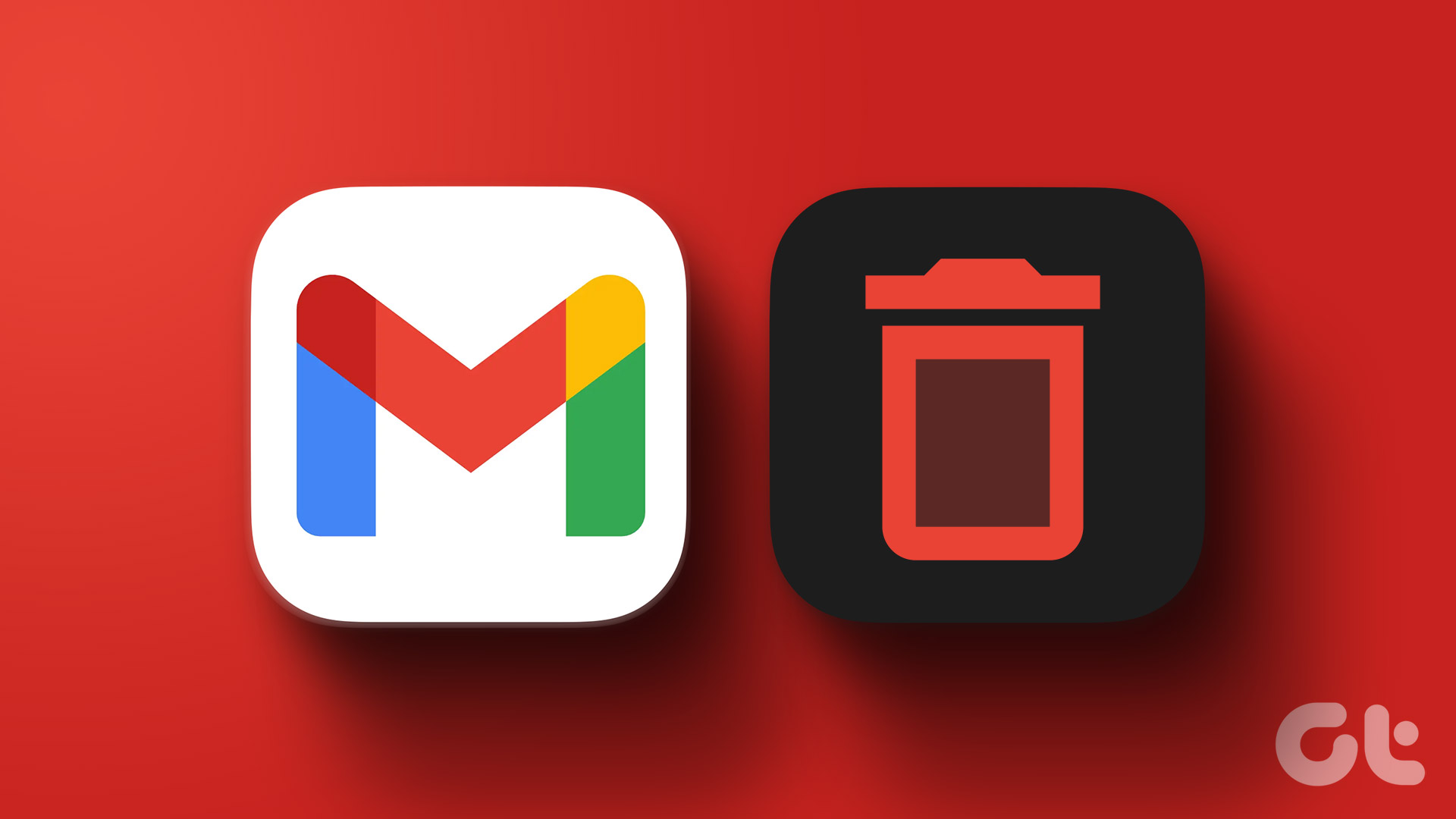
สิ่งที่ควรรู้ก่อนลบบัญชี Gmail
ก่อนลบบัญชี Gmail มีข้อสำคัญบางประการ สิ่งที่ต้องรู้ ประการแรก การลบบัญชี Gmail ของคุณจะเป็นการลบอีเมล ผู้ติดต่อ และข้อมูลอื่น ๆ ที่เกี่ยวข้องทั้งหมดที่จัดเก็บไว้ในบัญชีของคุณด้วย อย่าลืมสำรองข้อมูลสำคัญหรือไฟล์ที่คุณต้องการเก็บไว้ก่อนดำเนินการต่อ
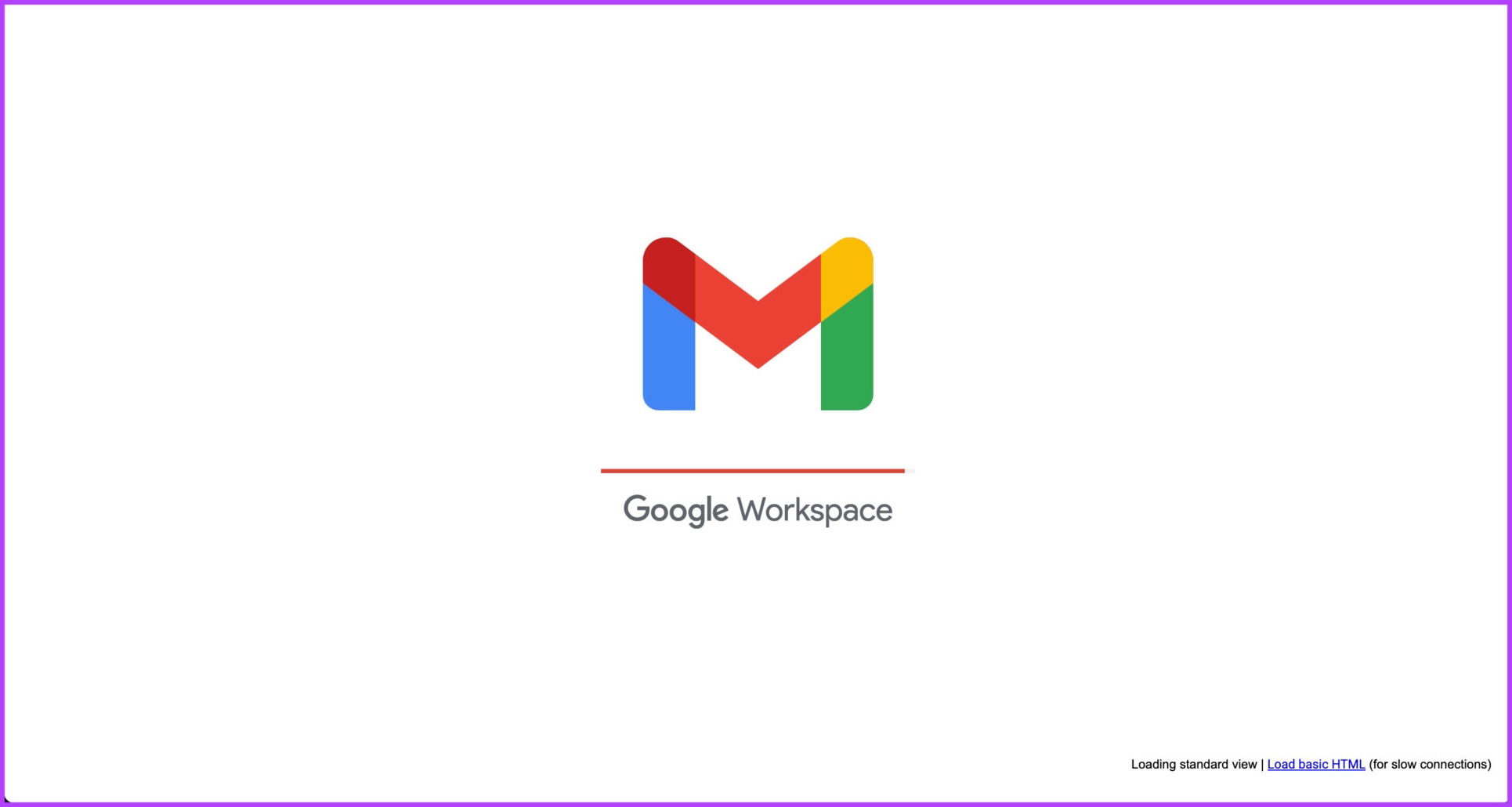
ประการที่สอง การลบบัญชี Gmail ของคุณจะมีผลถาวรและไม่สามารถยกเลิกได้ (หลังจากระยะเวลาผ่อนผัน 30 วัน) เมื่อคุณปิดบัญชีของคุณแล้ว คุณจะไม่สามารถกู้คืนข้อมูลใดๆ หรือเข้าถึงได้ สิ่งสำคัญคือต้องตัดสินใจอย่างแน่วแน่และพิจารณาผลกระทบที่อาจเกิดขึ้นก่อนที่จะลบ
นอกจากนี้ การลบบัญชี Gmail ของคุณไม่ได้เป็นการลบบัญชีของคุณในผลิตภัณฑ์หรือบริการอื่นๆ ของ Google โดยอัตโนมัติ เช่น Google ไดรฟ์, Google Photos หรือยูทูบ บริการเหล่านี้เชื่อมโยงกับบัญชี Google โดยรวมของคุณ ซึ่งครอบคลุมผลิตภัณฑ์และบริการต่างๆ ของ Google
หมายเหตุ: คุณควรแจ้งให้ผู้ติดต่อของคุณและผู้เกี่ยวข้องทราบเกี่ยวกับการเปลี่ยนแปลงใน ที่อยู่อีเมล วิธีนี้จะหลีกเลี่ยงปัญหาในการสื่อสาร
วิธีลบบัญชี Gmail
การลบบัญชี Gmail นั้นตรงไปตรงมา เราได้สาธิตขั้นตอนทั้งบนเดสก์ท็อปและมือถือ ทำตาม
บนเดสก์ท็อป
ขั้นตอนที่ 1: ไปที่ Google แล้วคลิกที่รูปโปรไฟล์ของคุณที่มุมขวาบน จากเมนูแบบเลื่อนลง ให้เลือก’จัดการบัญชี Google ของคุณ’

คุณจะเข้าสู่หน้ารายละเอียดบัญชี Google ของคุณ
ขั้นตอนที่ 2: จากบานหน้าต่างด้านซ้าย ให้เลือก’ข้อมูลและความเป็นส่วนตัว’

ขั้นตอนที่ 3: เลื่อนลง และใต้”ดาวน์โหลดหรือ ลบข้อมูลของคุณ’เลือก’ลบบริการของ Google’
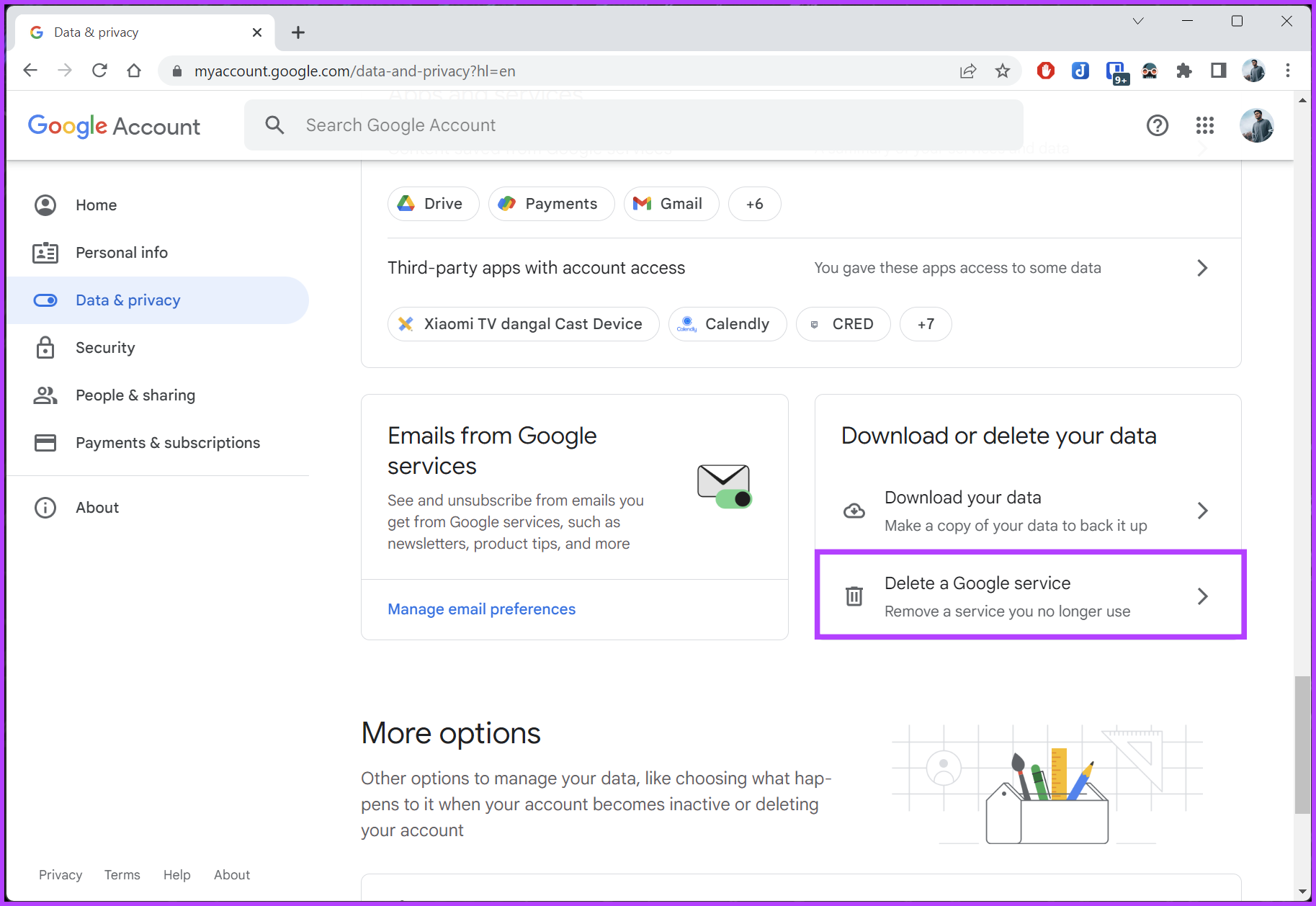
คุณอาจต้องยืนยันและลงชื่อเข้าใช้บัญชีของคุณ หลังจากลงชื่อเข้าใช้สำเร็จ คุณจะถูกนำไปที่หน้า’ลบบริการของ Google’ที่นี่ คุณสามารถคลิก’ดาวน์โหลดข้อมูลของคุณ’เพื่อบันทึกข้อมูลของคุณก่อนที่จะลบที่อยู่ Gmail ของคุณ เมื่อคุณดาวน์โหลดเสร็จแล้ว คุณสามารถดำเนินการตามขั้นตอนต่อไปนี้
ขั้นตอนที่ 4: ใต้หน้า’ลบบริการของ Google’ให้แตะที่ไอคอนถังขยะถัดจาก Gmail
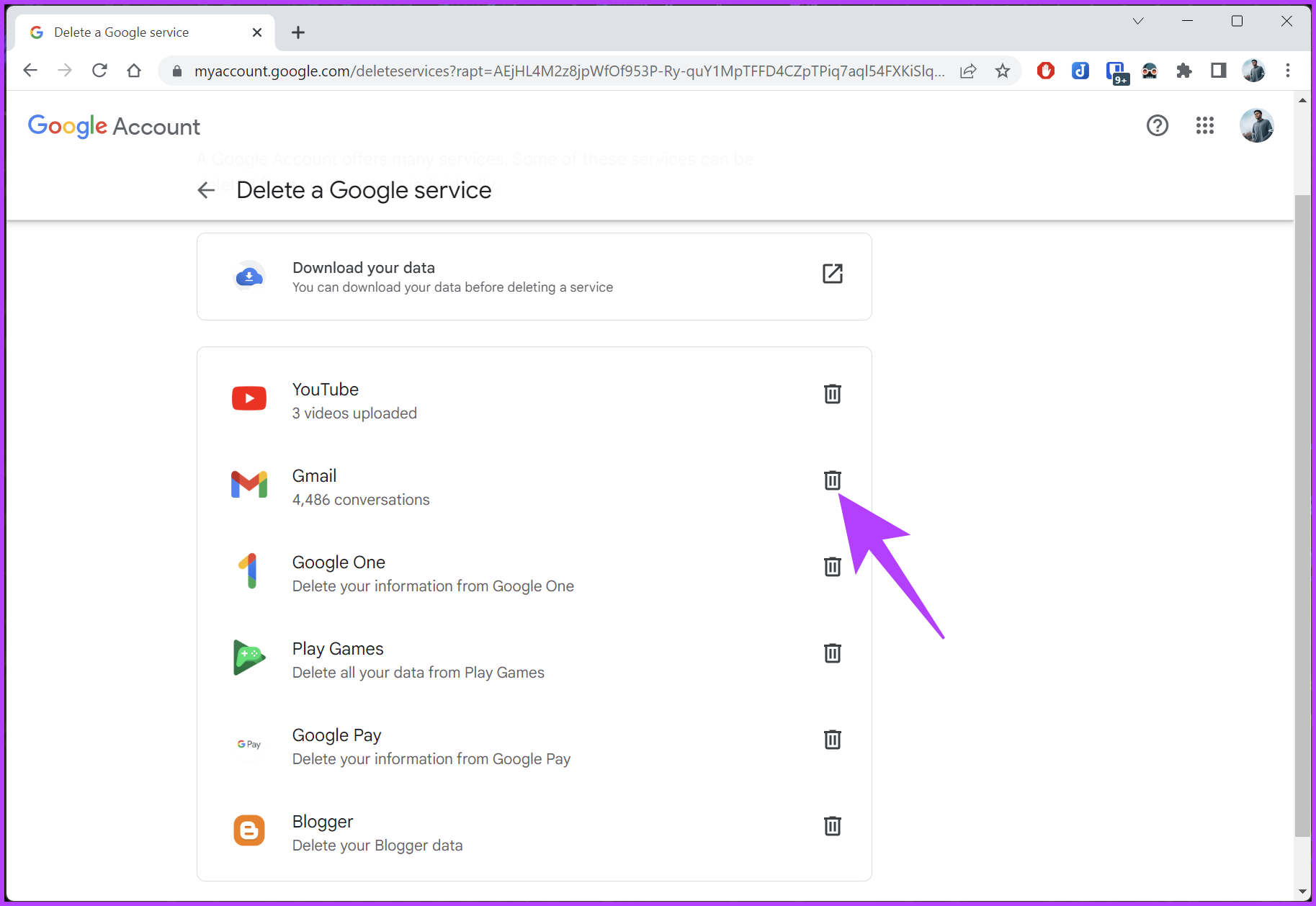
ขั้นตอนที่ 5: ในป๊อปอัป’คุณจะลงชื่อเข้าใช้ Google อย่างไร’ให้เลือกบัญชีที่คุณต้องการใช้เพื่อลงชื่อเข้าใช้ผลิตภัณฑ์อื่นๆ ของ Google เช่น Google เล่น เอกสาร หรือปฏิทิน แล้วคลิกถัดไป
หมายเหตุ: หากคุณยังไม่ได้ตั้งค่าบัญชี ให้คลิก’ป้อนที่อยู่อีเมลใหม่’แล้วคลิก ถัดไป
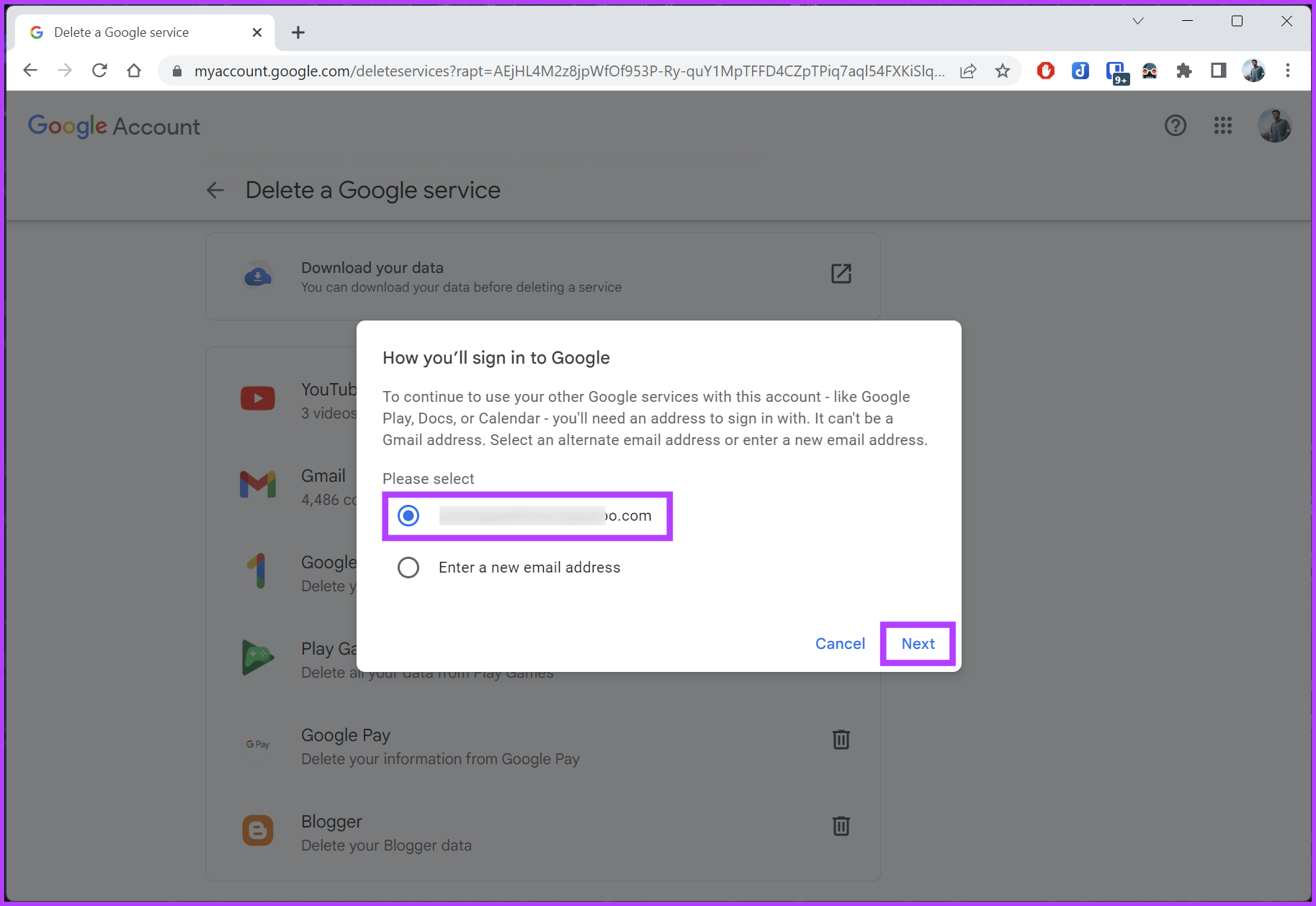
ขั้นตอนที่ 6: คุณจะเห็นโมดอลที่มีรายละเอียดว่าจะเกิดอะไรขึ้นเมื่อคุณลบบัญชี Gmail ของคุณ อ่านอย่างระมัดระวัง เมื่อเสร็จแล้ว ให้ทำเครื่องหมายในช่องเพื่อยอมรับข้อกำหนดในการให้บริการ แล้วเลือกลบ Gmail

แค่นั้นแหละ คุณได้ลบบัญชี Gmail ของคุณเรียบร้อยแล้วโดยไม่รบกวนบริการอื่นๆ ของ Google
อ่านเพิ่มเติม: วิธีจัดการข้อมูลส่วนบุคคลในบัญชี Google ของคุณ
บนมือถือ
ขั้นตอนในการลบบัญชี Gmail ของคุณจากอุปกรณ์เคลื่อนที่นั้นคล้ายกับขั้นตอนของเดสก์ท็อป แม้ว่าคุณสามารถใช้ขั้นตอนได้ทั้งบน Android และ iOS แต่เพื่อความสะดวกในการสาธิต เราจะใช้อุปกรณ์ Android ทำตามคำแนะนำด้านล่าง
ขั้นตอนที่ 1: เปิดแอป Google บน Android หรือ iOS แล้วแตะรูปโปรไฟล์ของคุณที่มุมขวาบน
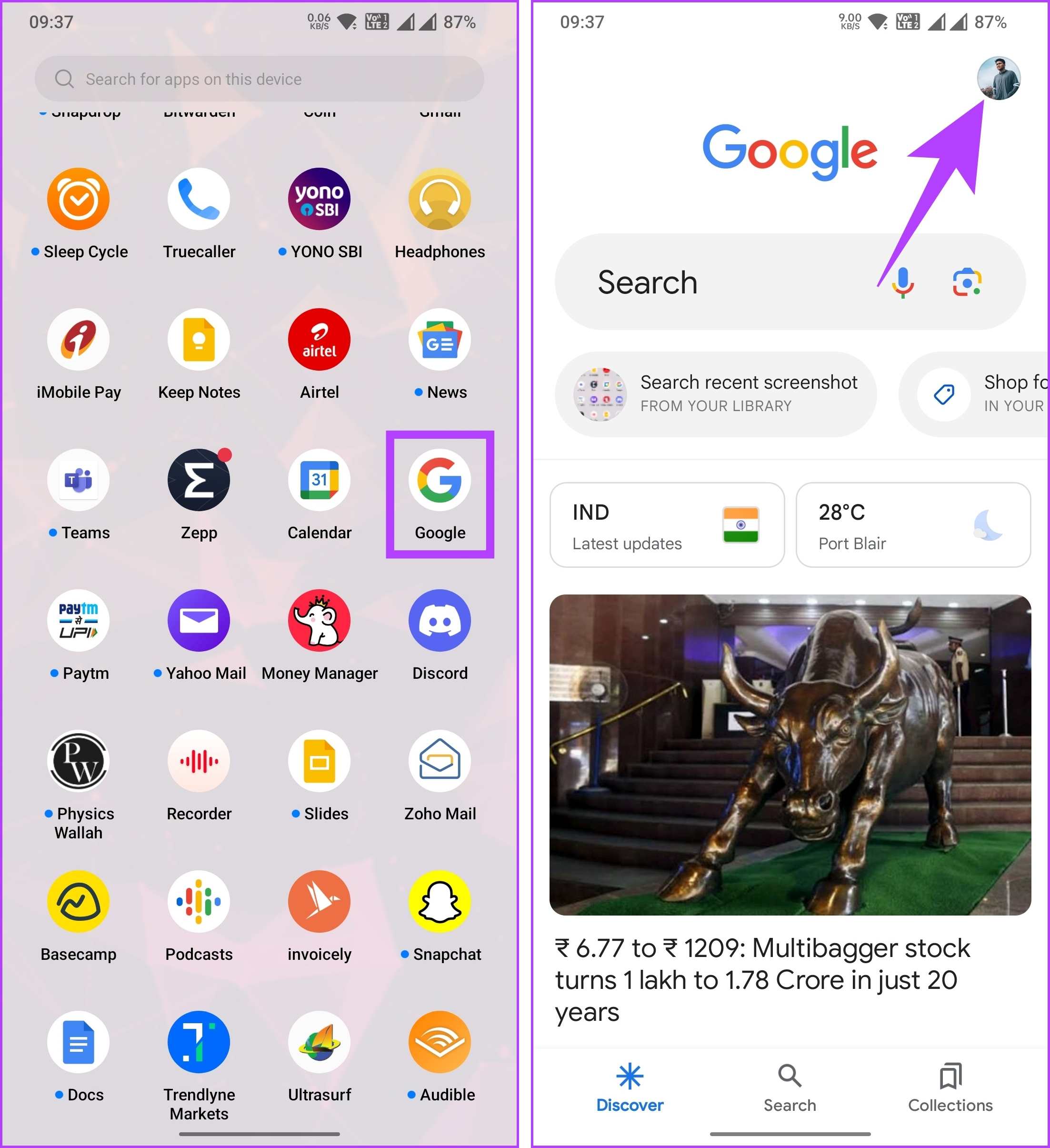
ขั้นตอนที่ 2: เลือก’จัดการบัญชี Google ของคุณ’จากเมนูแบบเลื่อนลง และใต้หน้าจอบัญชี Google ให้ไปที่’ข้อมูลและความเป็นส่วนตัว’
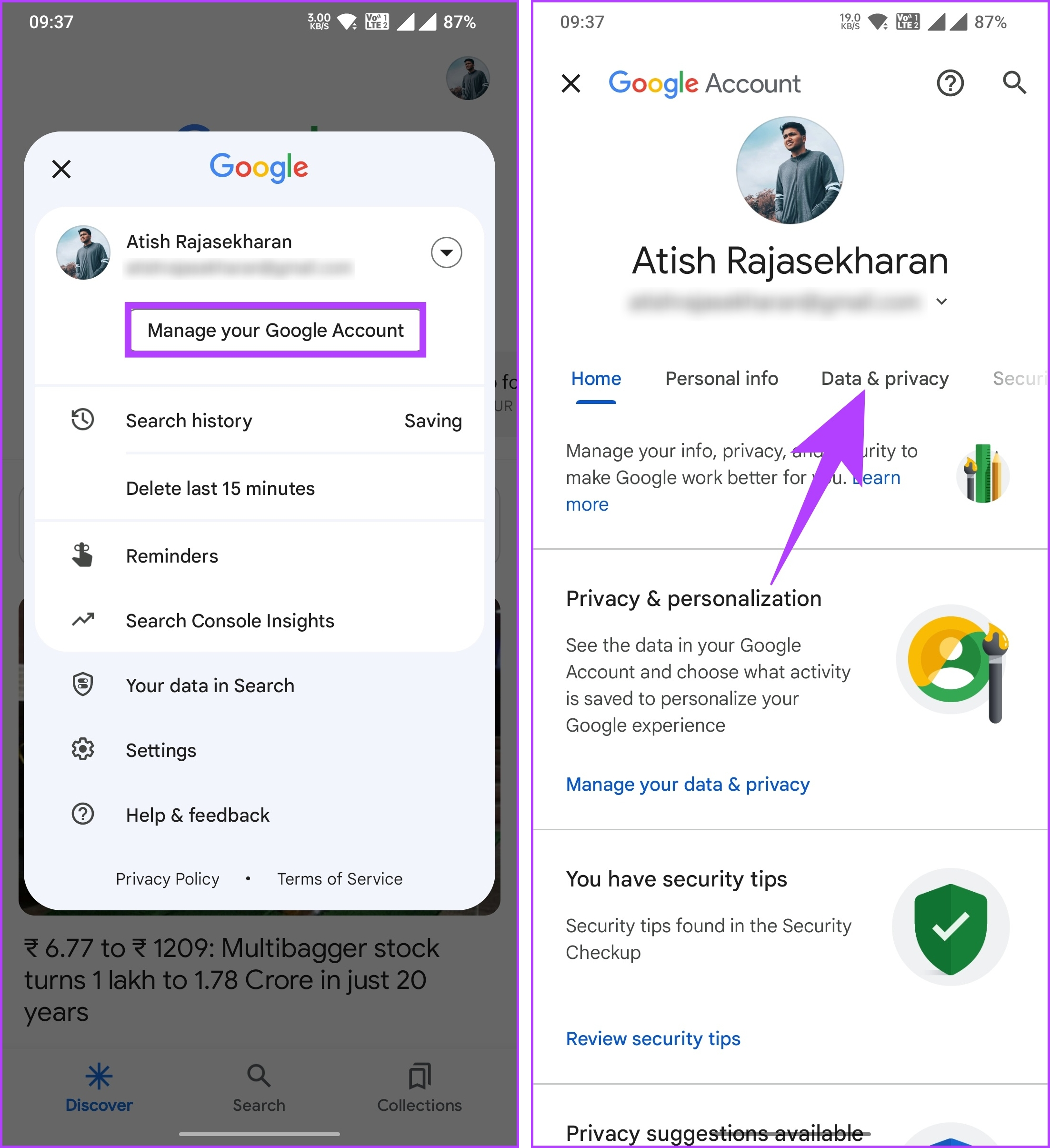
ขั้นตอนที่ 3: เลื่อนลง และใต้ส่วน’ดาวน์โหลดหรือลบข้อมูลของคุณ’ให้เลือก’ลบบริการของ Google’
คุณจะต้องตรวจสอบสิทธิ์และลงชื่อเข้าใช้บัญชีของคุณ หลังจากเข้าสู่ระบบ คุณจะถูกนำไปที่หน้า’ลบบริการของ Google’จากที่นั่น คุณสามารถแตะ”ดาวน์โหลดข้อมูลของคุณ”เพื่อบันทึกข้อมูลของคุณก่อนที่จะลบ Gmail เมื่อดำเนินการเสร็จแล้ว ให้ทำตามขั้นตอนด้านล่างต่อไป
ขั้นตอนที่ 4: ใต้หน้า”ลบบริการของ Google”ให้แตะไอคอนถังขยะข้าง Gmail
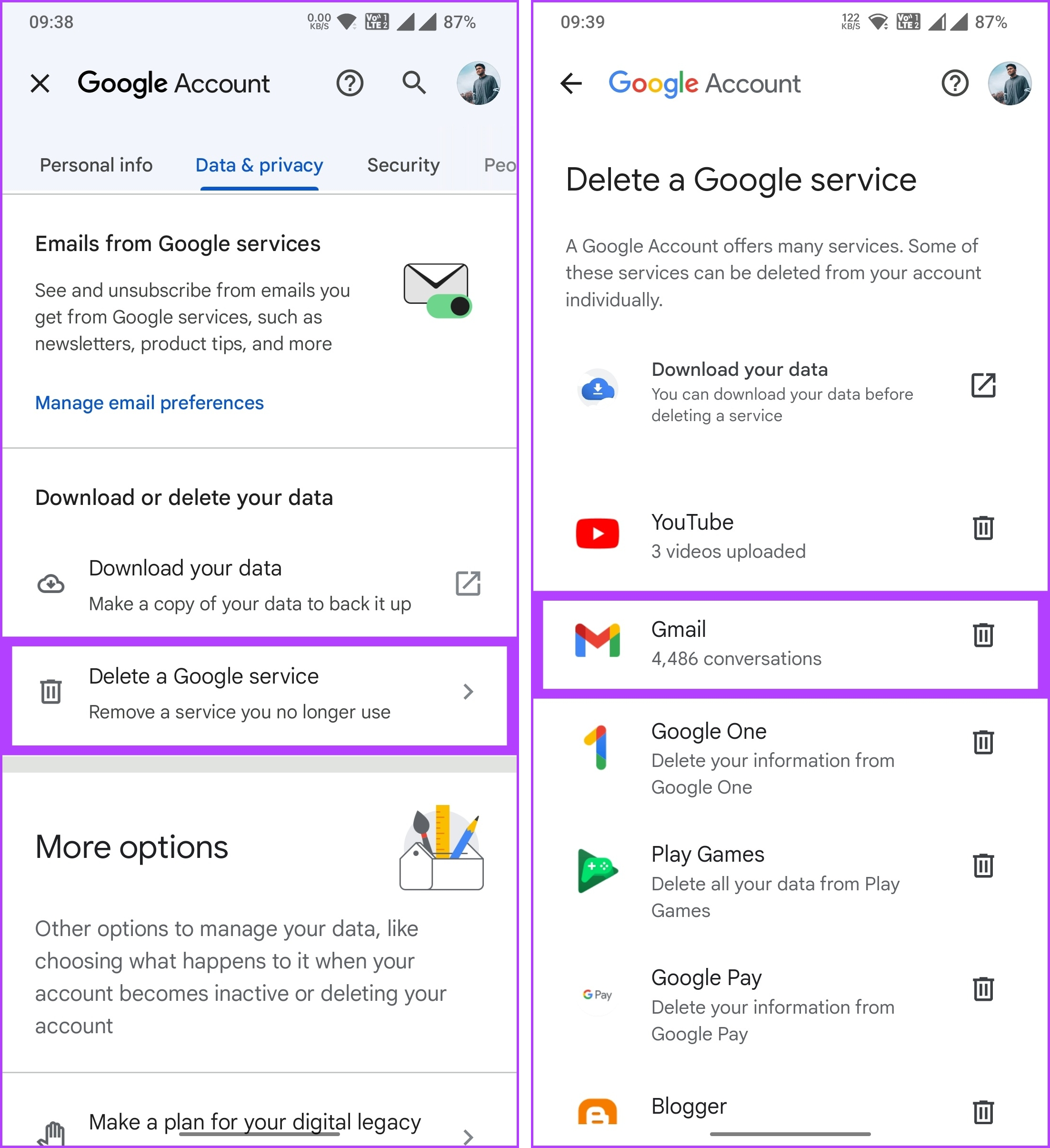
ขั้นตอนที่ 5: ในป๊อปอัป”วิธีลงชื่อเข้าใช้ Google”ให้เลือกบัญชีที่คุณต้องการใช้เพื่อลงชื่อเข้าใช้ผลิตภัณฑ์อื่นๆ ของ Google เช่น Google เล่น เอกสาร หรือปฏิทิน แล้วแตะถัดไป
หมายเหตุ: หากคุณยังไม่ได้ตั้งค่าบัญชี ให้เลือก’ป้อนที่อยู่อีเมลใหม่’แล้วแตะถัดไป.
ขั้นตอนที่ 6: ในหน้าจอถัดไป คุณจะเห็นโมดอลที่มีรายละเอียดว่าจะเกิดอะไรขึ้นเมื่อคุณลบบัญชี Gmail ของคุณ เมื่ออ่านแล้ว ให้ทำเครื่องหมายในช่องเพื่อยอมรับข้อกำหนด แล้วแตะปุ่มลบ Gmail
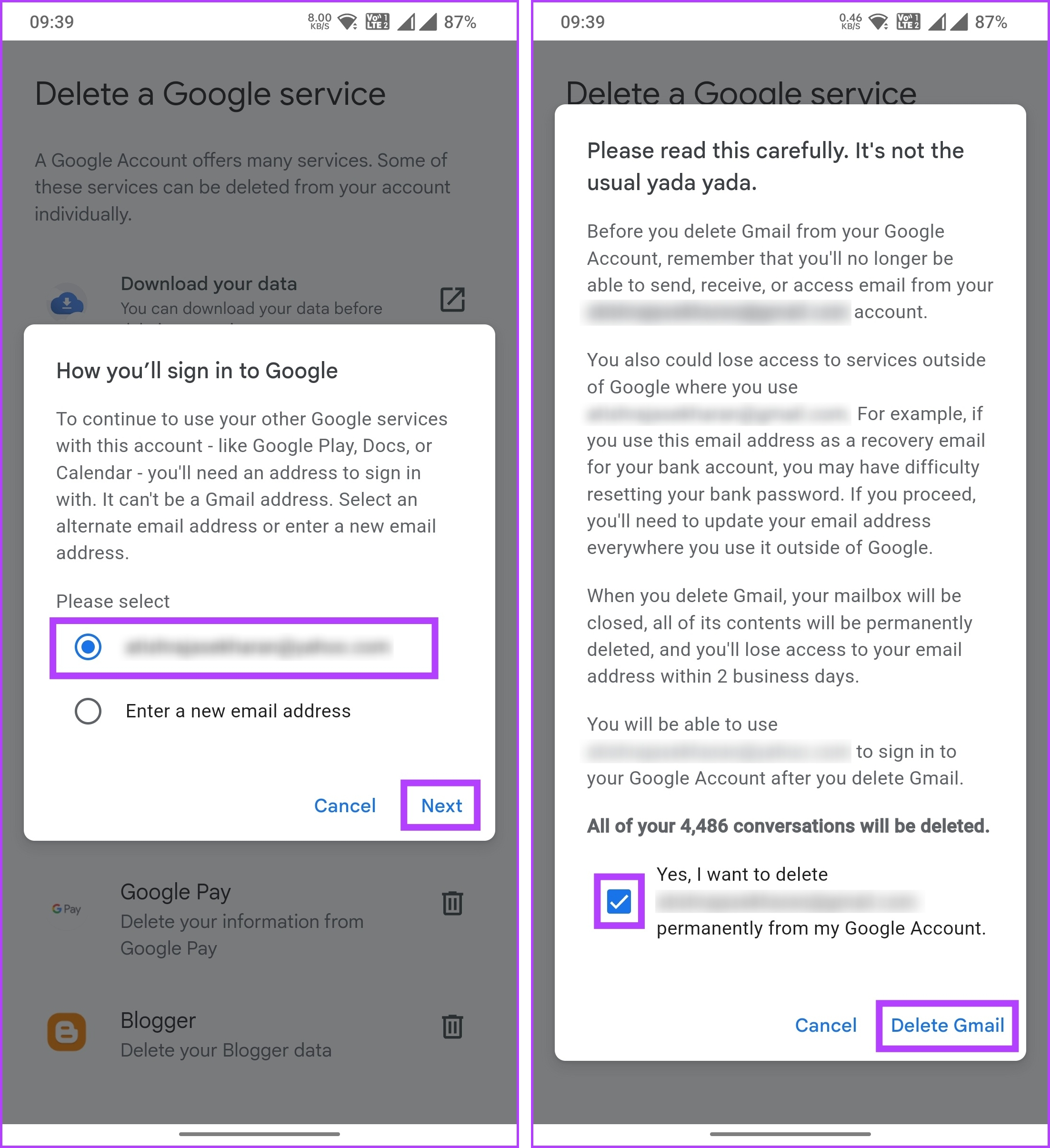
ได้เลย เมื่อบัญชี Gmail ของคุณถูกลบ คุณจะไม่สามารถเข้าถึงได้อีกต่อไป ถ้าคุณต้องการลบไม่เพียง แต่บัญชี Gmail ของคุณ แต่ยังรวมถึงบัญชี Google ของคุณด้วย อ่านต่อ
วิธีลบบัญชี Google
เมื่อคุณลบบัญชี Google ก็เหมือนเป็นการบอกลาบัญชี Gmail ของคุณ แต่ผลที่ตามมาจะยิ่งใหญ่กว่านั้น เพราะมันหมายถึงการบอกลาบริการอื่นๆ ของ Google ที่คุณใช้ เช่น YouTube, AdWords และอื่นๆ ทุกสิ่งที่เชื่อมโยงกับบัญชี Google ของคุณจะถูกลบไปด้วย
บนเดสก์ท็อป
ขั้นตอนที่ 1: ไปที่ Google แล้วคลิกที่รูปโปรไฟล์ของคุณใน ที่มุมขวาบน และเลือก’จัดการบัญชี Google ของคุณ’จากเมนูแบบเลื่อนลง

คุณจะเข้าสู่หน้ารายละเอียดบัญชี Google ของคุณ
ขั้นตอนที่ 2: จากบานหน้าต่างด้านซ้าย ให้เลือก’ข้อมูลและความเป็นส่วนตัว’

ขั้นตอนที่ 3: เลื่อนลง และใต้ตัวเลือกเพิ่มเติม คลิก’ลบบัญชี Google ของคุณ’
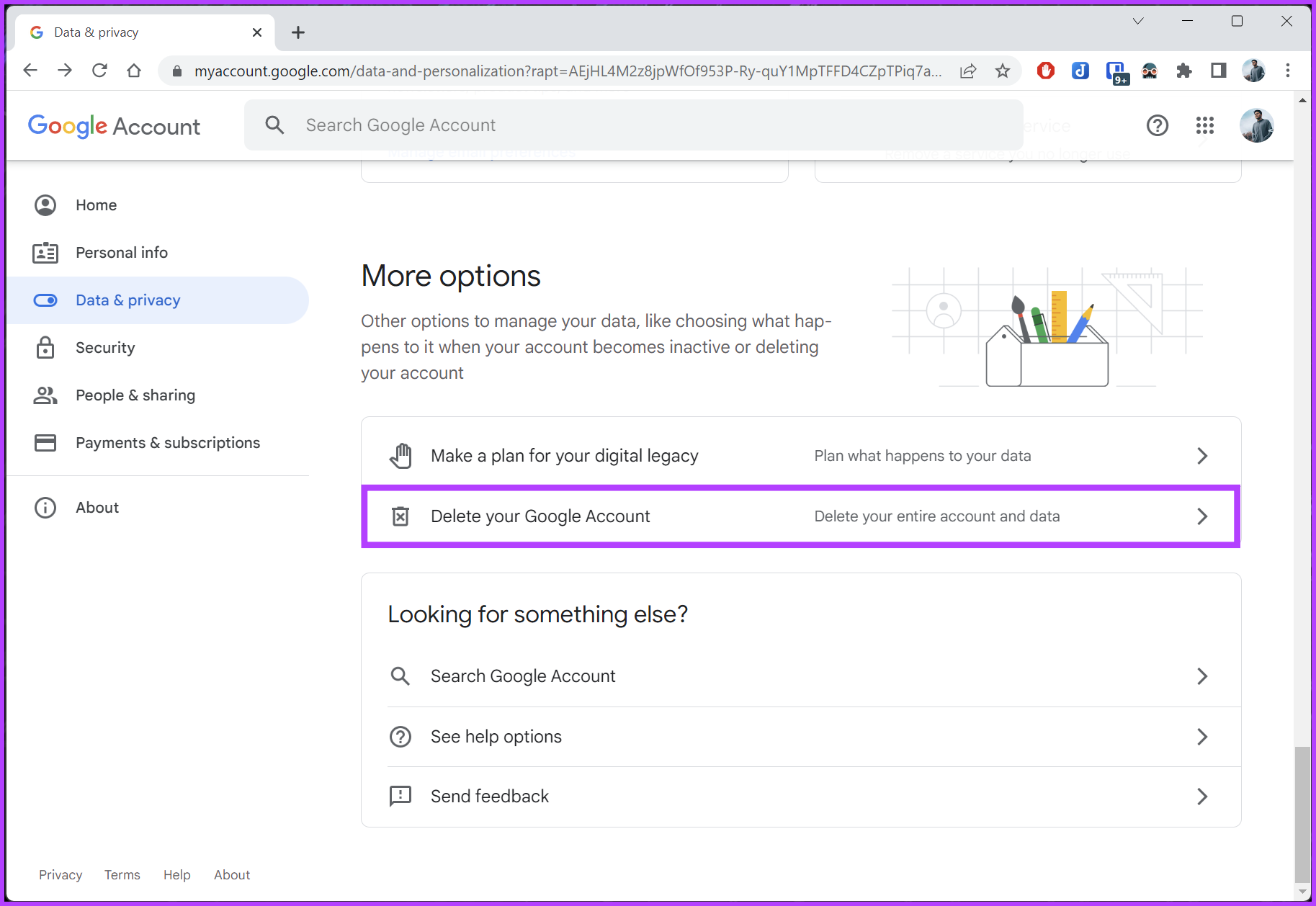
ในการลบบัญชี Google ของคุณ คุณจะต้องผ่านขั้นตอนการยืนยันตัวตนและเข้าสู่ระบบง่ายๆ เมื่อคุณเข้าสู่ระบบ คุณจะถูกนำไปที่หน้า’ลบบัญชี Google ของคุณ’หากคุณต้องการบันทึกข้อมูล ให้ดาวน์โหลดโดยเลือก”ดาวน์โหลดข้อมูลของคุณ”ก่อนดำเนินการลบต่อ หลังจากดาวน์โหลดข้อมูลของคุณแล้ว ให้ทำตามขั้นตอนด้านล่างเพื่อดำเนินการลบให้เสร็จสิ้น
ขั้นตอนที่ 5: อ่านรายละเอียดโดยละเอียด และทำเครื่องหมายที่ช่องด้านล่างเพื่อยอมรับข้อกำหนด และเงื่อนไขแล้วเลือกลบบัญชี
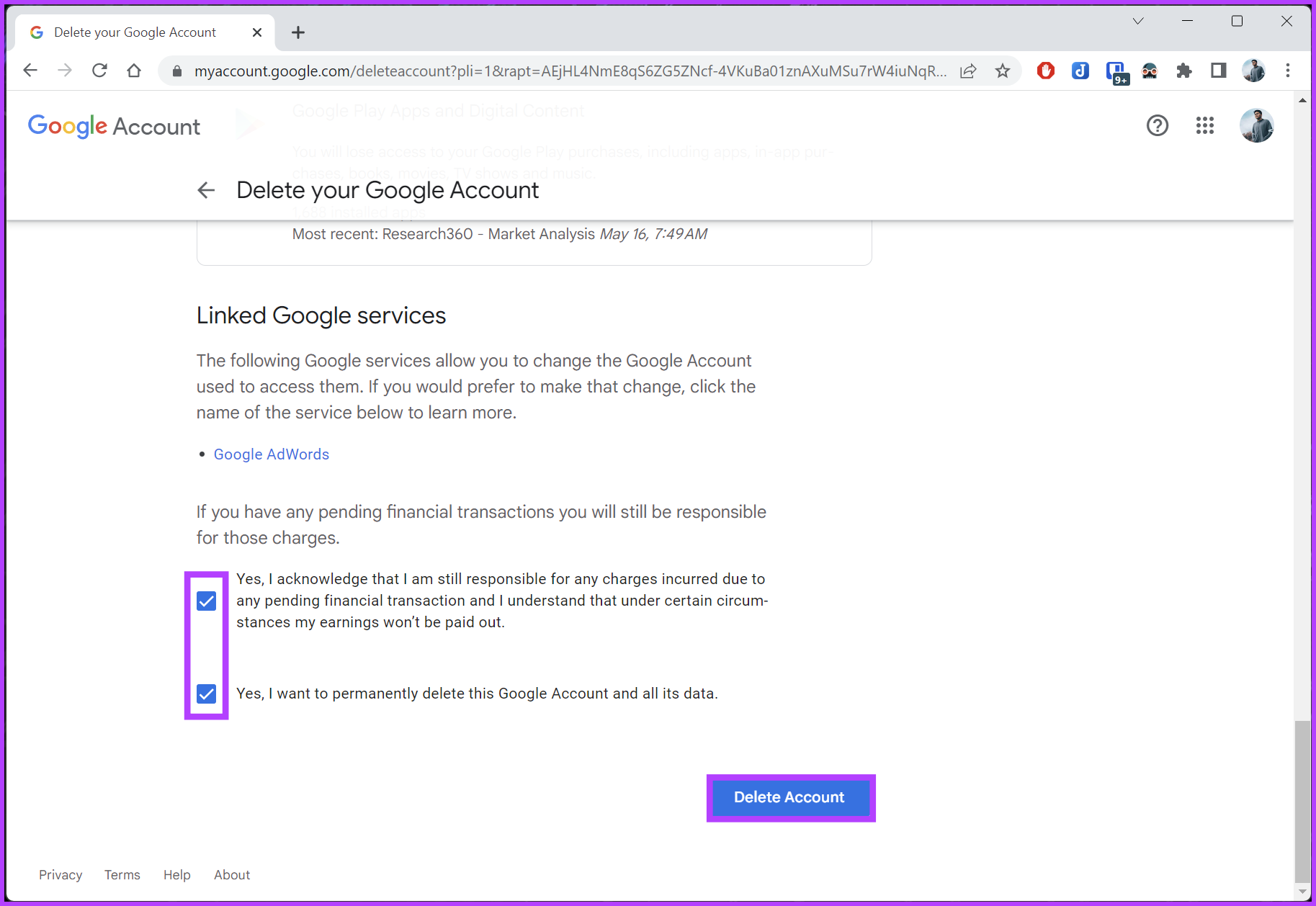
ได้เลย คุณได้ลบบัญชี Google ของคุณอย่างง่ายดาย เมื่อคุณขอลบบัญชี Google สิ่งสำคัญคือต้องทราบว่ากระบวนการลบจะเริ่มต้นทันที อย่างไรก็ตาม เซิร์ฟเวอร์ของ Google จะใช้เวลา 2 เดือนในการลบข้อมูลบัญชีของคุณทั้งหมด
เมื่อคุณเริ่มกระบวนการลบบัญชี สิ่งสำคัญคือต้องทราบว่ามีระยะเวลาผ่อนผัน 30 วันสำหรับการกู้คืนบัญชี หลังจากนั้น บัญชีจะถูกลบอย่างถาวร
อ่านเพิ่มเติม: วิธีลบบัญชี Google ออกจาก Chrome
บนมือถือ
ขั้นตอนของ การลบบัญชี Gmail ของคุณจากอุปกรณ์มือถือนั้นคล้ายกับเดสก์ท็อป แม้ว่าคุณจะสามารถสาธิตขั้นตอนบน Android และ iOS ได้ เราจะใช้ Android สำหรับการสาธิต ทำตามคำแนะนำด้านล่าง
ขั้นตอนที่ 1: เปิดแอป Google บน Android หรือ iOS แล้วแตะรูปโปรไฟล์ของคุณที่มุมขวาบน
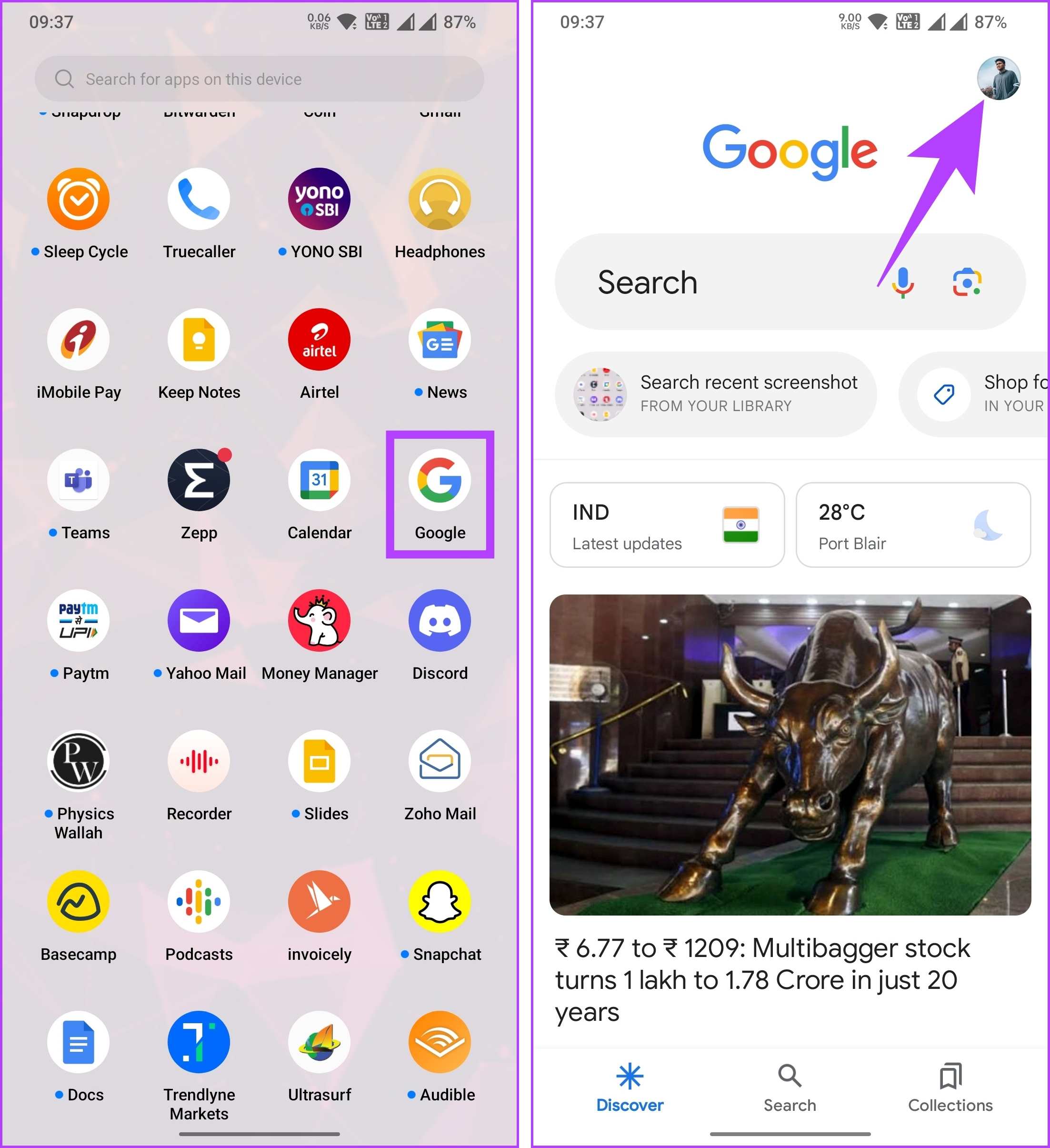
ขั้นตอนที่ 2: เลือก’จัดการบัญชี Google ของคุณ’จากเมนูแบบเลื่อนลง และใต้หน้าจอบัญชี Google ให้ไปที่’ข้อมูลและความเป็นส่วนตัว’
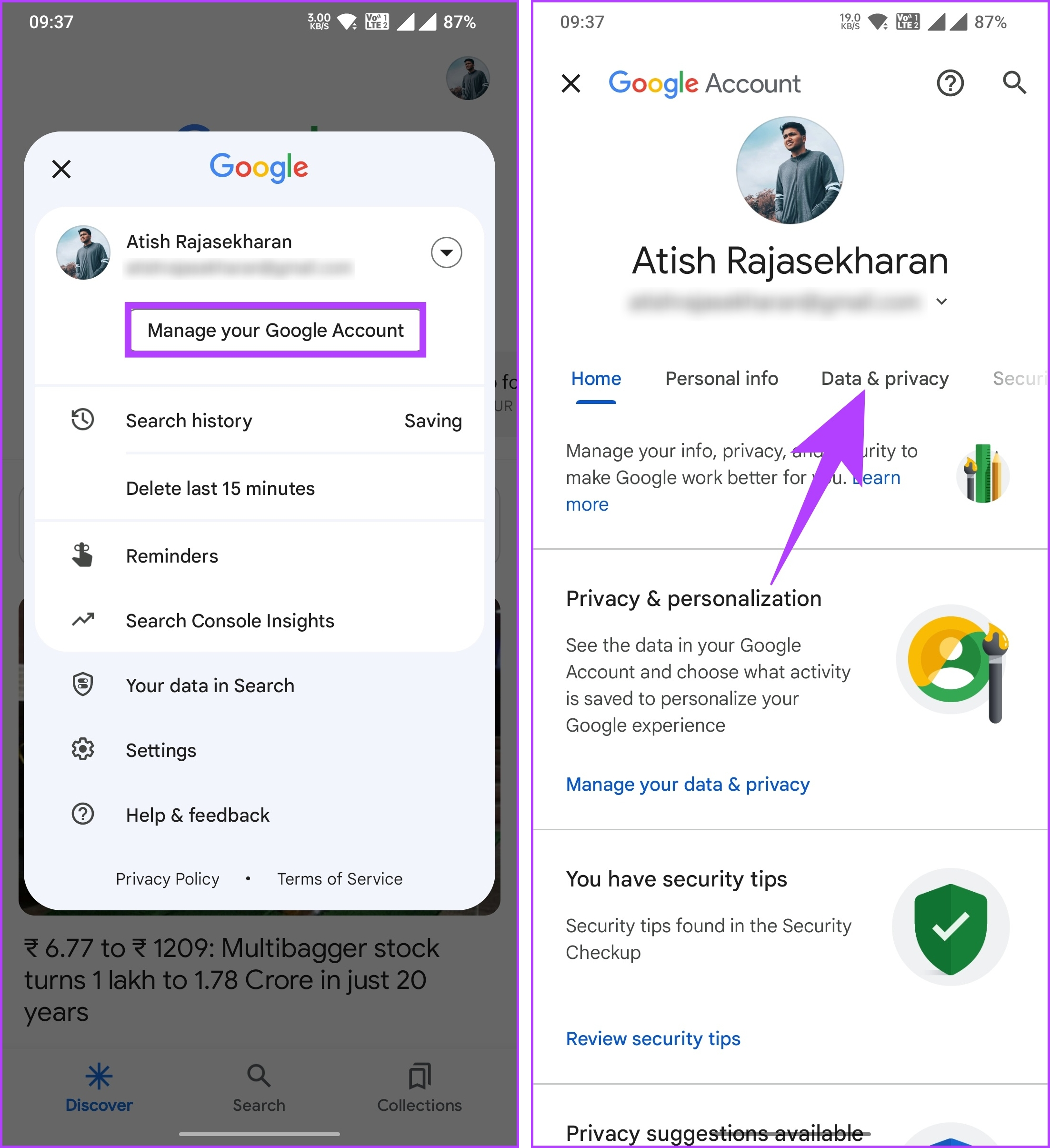
ขั้นตอนที่ 3: เลื่อนลงและใต้ส่วน’ตัวเลือกเพิ่มเติม’ให้เลือก’ลบบัญชี Google ของคุณ’
คุณจะต้องตรวจสอบสิทธิ์และลงชื่อเข้าใช้บัญชีของคุณ หลังจากเข้าสู่ระบบ คุณจะถูกนำไปที่หน้า’ลบบัญชี Google ของคุณ’จากนั้นแตะที่”ดาวน์โหลดข้อมูลของคุณ”เพื่อบันทึกสำเนาข้อมูลของคุณก่อนที่จะลบบัญชี Google ของคุณ เมื่อคุณดาวน์โหลดข้อมูลเสร็จแล้ว ให้ดำเนินการตามขั้นตอน
ขั้นตอนที่ 4: อ่านรายละเอียดโดยละเอียด และที่ด้านล่าง ให้ทำเครื่องหมายในช่องเพื่อยอมรับข้อกำหนดและ เงื่อนไขและเลือกลบบัญชี
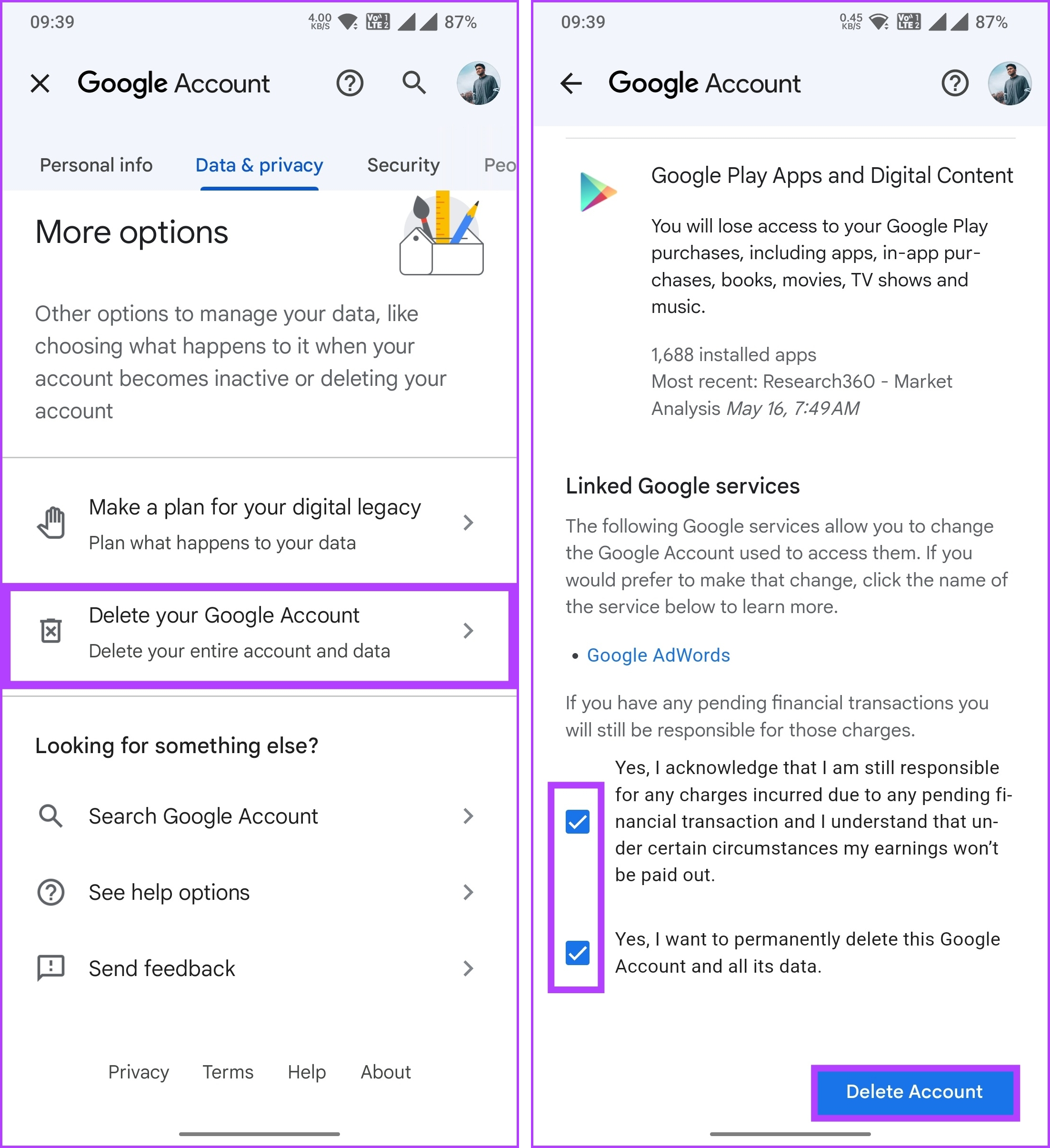
มีแล้ว คุณลบบัญชี Google สำเร็จแล้ว หากคุณเปลี่ยนใจหลังจากลบบัญชี โปรดอ่านต่อเพื่อเรียนรู้วิธีกู้คืนบัญชีอย่างรวดเร็ว
คุณสามารถกู้คืนบัญชี Google ที่ถูกลบได้หรือไม่
เมื่อคุณลบบัญชี Google แล้ว เป็นหน้าต่างจำกัดที่คุณสามารถกู้คืนบัญชีที่ถูกลบได้ การลบบัญชี Gmail ของคุณอาจใช้เวลาสองสามสัปดาห์จึงจะเสร็จสิ้น และคุณจะไม่สามารถเข้าถึงได้
อย่างไรก็ตาม ผู้ใช้รายอื่นอาจยังคงสามารถส่งอีเมลไปยังบัญชีของคุณได้ หากคุณเพิ่งลบบัญชีของคุณและต้องการกู้คืน ลองทำตามขั้นตอนต่อไปนี้:
ขั้นตอนที่ 1: ไปที่หน้าการกู้คืนบัญชี Google และป้อนที่อยู่อีเมลของบัญชีที่ถูกลบ
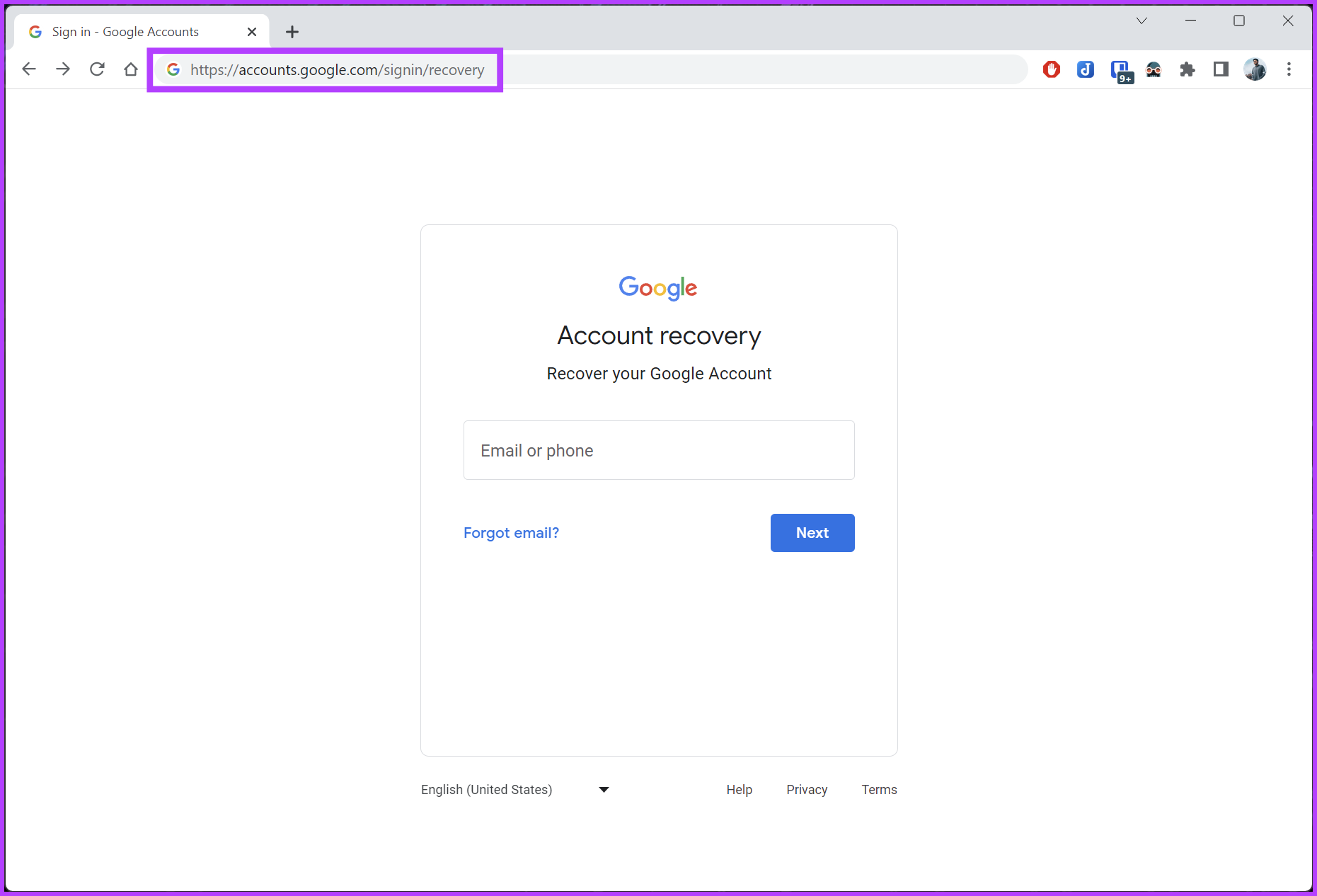
ขั้นตอนที่ 2: ทำตามคำแนะนำบนหน้าจอและระบุข้อมูลที่ร้องขอเพื่อยืนยันตัวตนของคุณ
หากกระบวนการกู้คืนได้ผล คุณอาจกลับเข้าสู่บัญชีของคุณได้ อย่างไรก็ตาม สิ่งสำคัญคือต้องเข้าใจว่าคุณต้องดำเนินการกู้คืนภายในระยะเวลาผ่อนผัน 30 วัน
คำถามที่พบบ่อยเกี่ยวกับการลบบัญชี Gmail
1. การลบบัญชี Gmail และ Google แตกต่างกันอย่างไร
การลบบัญชี Gmail หมายความว่าคุณยุติบริการอีเมลและไม่สามารถเข้าถึงกล่องจดหมาย Gmail หรือบริการที่เกี่ยวข้องได้ อย่างไรก็ตาม บัญชี Google ของคุณ รวมถึงบริการอื่นๆ ของ Google เช่น Google ไดรฟ์และ YouTube จะยังคงใช้งานได้
ในทางกลับกัน เมื่อคุณลบบัญชี Google เท่ากับคุณบอกลาทุกสิ่งที่เชื่อมต่อกับบัญชีนั้น ซึ่งรวมถึงบริการและข้อมูลทั้งหมดที่เกี่ยวข้องกับบัญชีของคุณ ดังนั้น คุณจะไม่สามารถใช้บริการของ Google ได้อีกต่อไป และเนื้อหาทั้งหมดของคุณที่เชื่อมโยงกับบัญชีจะหายไปตลอดกาล
2. Google ลบบัญชีที่ไม่ได้ใช้งานหรือไม่
ใช่ Google มีนโยบายสำหรับการลบบัญชีที่ไม่ได้ใช้งาน หากบัญชีไม่มีการใช้งานเป็นระยะเวลาหนึ่ง Google อาจลบบัญชีนั้น กรอบเวลาเฉพาะสำหรับการพิจารณาบัญชีที่ไม่ใช้งานอาจแตกต่างกันไป อย่างไรก็ตาม โดยทั่วไป หากคุณไม่ได้ลงชื่อเข้าใช้หรือมีส่วนร่วมกับบริการใดๆ ของ Google เป็นระยะเวลานาน (ประมาณ 2 ปี) บัญชีของคุณอาจเสี่ยงต่อการถูกลบ
3. ฉันสามารถลบบัญชี Gmail โดยไม่ใช้รหัสผ่านได้หรือไม่
ไม่ได้ คุณไม่สามารถลบบัญชี Gmail โดยไม่ใช้รหัสผ่าน หากคุณลืมรหัสผ่าน ให้ทำตามขั้นตอนการกู้คืนบัญชีหรือรีเซ็ตรหัสผ่าน หากไม่ได้ผล โปรดติดต่อฝ่ายสนับสนุนของ Gmail
รับ กำจัด Gmail ของคุณ
ตอนนี้คุณรู้วิธีลบบัญชี Gmail แล้ว คุณสามารถควบคุมรอยเท้าทางดิจิทัลและทำการตัดสินใจอย่างรอบรู้ที่สอดคล้องกับการตั้งค่าออนไลน์ของคุณ คุณอาจต้องการตรวจสอบตัวเลือก Gmail สำหรับ Android เหล่านี้

